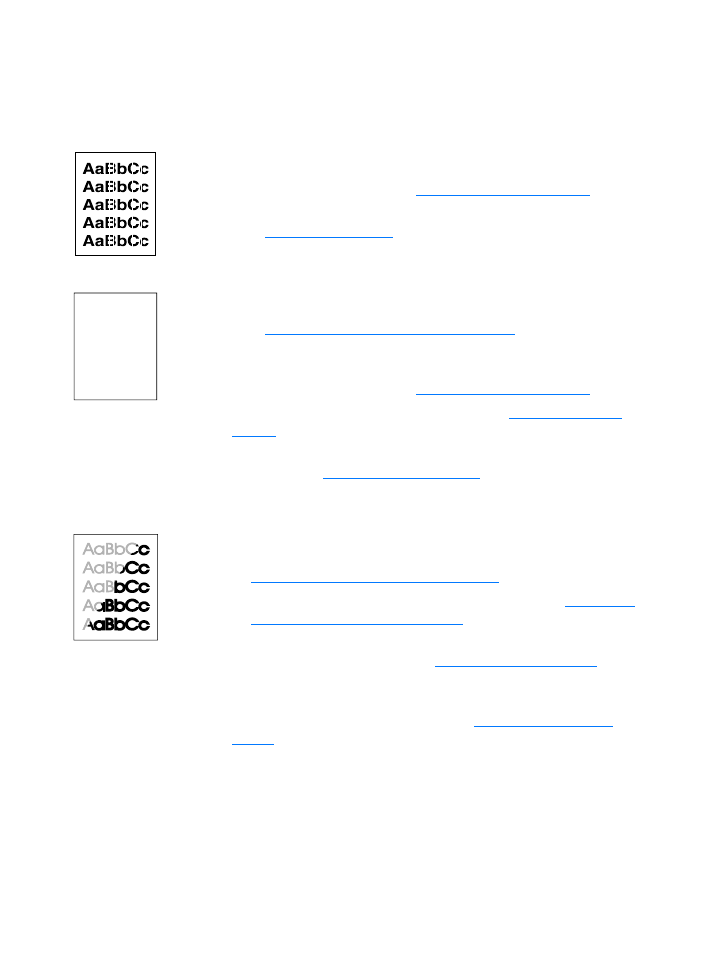
Identifikácia a náprava chýb
kopírovania/skenovania
Biele vertikálne pásy
●
Médiá pravdepodobne nespĺňajú špecifikácie firmy
Hewlett-Packard (napríklad médium je príliš vlhké alebo drsné).
Viac informácií nájdete v časti
Špecifikácie tlačových médií
.
●
V tonerovej kazete môže byť nedostatok toneru. Pokyny nájdete v
časti
Prerozdelenie toneru
.
Prázdne strany
●
Originál mohol byť vložený naopak. Originál vložte užšou hranou
dopredu a stranou ktorá sa má skenovať hore. Pokyny nájdete v
časti
Vkladanie originálov do kopírky/skeneru.
.
●
Médiá pravdepodobne nespĺňajú špecifikácie firmy
Hewlett-Packard (napríklad médium je príliš vlhké alebo drsné).
Viac informácií nájdete v časti
Špecifikácie tlačových médií
.
●
Mohol sa minúť toner. Pokyny nájdete v časti
Výmena tonerovej
kazety.
.
●
Z tonerovej kazety nemusela byť odstránená páska. Pokyny
nájdete v časti
Výmena tonerovej kazety.
.
Príliš svetlé alebo tmavé
●
Skúste upraviť nastavenia.
• Aplikácia HP LaserJet Copier: viac informácií nájdete v časti
Používanie aplikácie HP LaserJet Copier
.
• Funkcia Quick Copy: viac informácií nájdete v časti
Používanie
funkcie Quick Copy (Rýchla kópia)
.
• Skontrolujte, či máte správne nastavené rozlíšenie a farbu.
Viac informácií nájdete v časti
Rozlíšenie skenera a farba
.
●
Možno budete potrebovať zmeniť nastavenie vlastností pre
príslušnú funkciu v aplikácii HP LaserJet Director alebo
HP Document Manager. Pozrite si časť
Prístup k Pomocníkovi
on-line
.
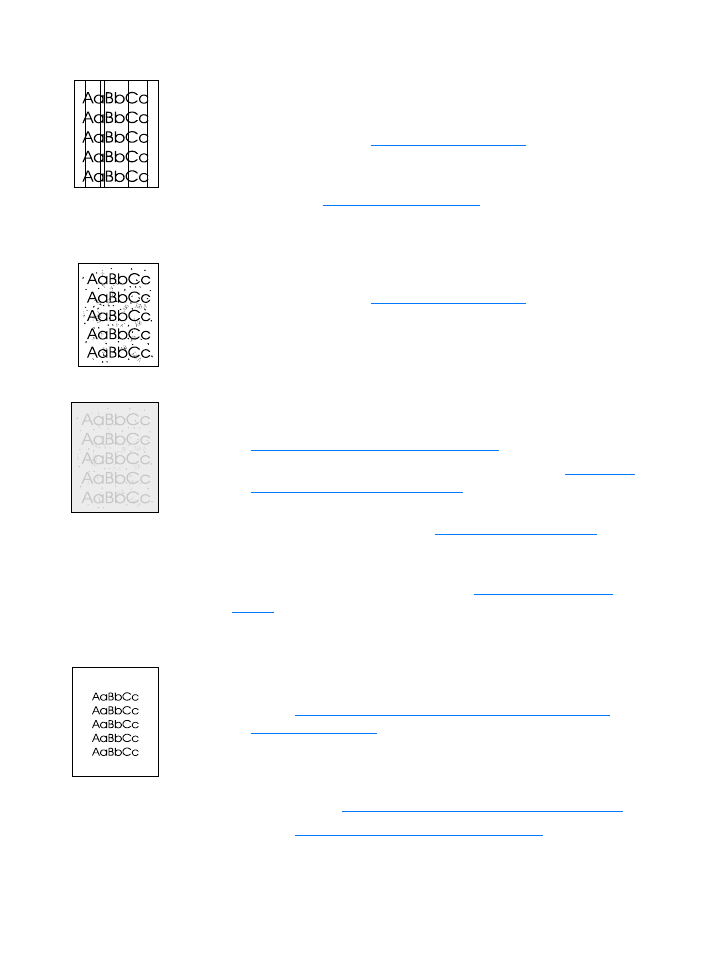
152 Kapitola 10 Odstraňovanie problémov s kopírkou/skenerom
SL
Nežiadúce čiary
●
Skontrolujte, či prioritný vstupný zásobník je na svojom mieste.
●
Na senzore skenera môže byť atrament, lepidlo, opravná tekutina
alebo nežiadúca substancia. Skúste vyčistiť kopírku/skener.
Pokyny nájdete v časti
Čistenie kopírky/skenera
.
●
Pravdepodobne bol poškriabaný fotosenzitívny valec vo vnútri
tonerovej kazety. Nainštalujte novú tonerovú kazetu HP. Pokyny
nájdete v časti
Výmena tonerovej kazety.
.
Čierne bodky alebo prúžky
●
Na senzore skenera môže byť atrament, lepidlo, opravná tekutina
alebo nežiadúca substancia. Skúste vyčistiť kopírku/skener.
Pokyny nájdete v časti
Čistenie kopírky/skenera
.
Nejasný text
●
Skúste upraviť nastavenia.
• Aplikácia HP LaserJet Copier: viac informácií nájdete v časti
Používanie aplikácie HP LaserJet Copier
.
• Funkcia Quick Copy: viac informácií nájdete v časti
Používanie
funkcie Quick Copy (Rýchla kópia)
.
• Skontrolujte, či máte správne nastavené rozlíšenie a farbu.
Viac informácií nájdete v časti
Rozlíšenie skenera a farba
.
●
Možno budete potrebovať zmeniť nastavenie vlastností pre
príslušnú funkciu v aplikácii HP LaserJet Director alebo
HP Document Manager. Pozrite si časť
Prístup k Pomocníkovi
on-line
.
Zmenšený formát
●
Softvér HP môže byť nastavený na zmenšovanie skenovaného
obrazu.
• V časti
HP LaserJet Director Toolbox (Windows 9x, 2000,
Millennium a NT 4.0)
nájdete viac informácií o zmene nastavení
v aplikáciách HP LaserJet Director a HP LaserJet Document
Manager.
• Viac informácií o zmene nastavení funkcie Quick Copies
nájdete v časti
Používanie funkcie Quick Copy (Rýchla kópia)
.
• V časti
Používanie aplikácie HP LaserJet Copier
nájdete viac
informácií o zmene nastavení aplikácie HP LaserJet Copier.
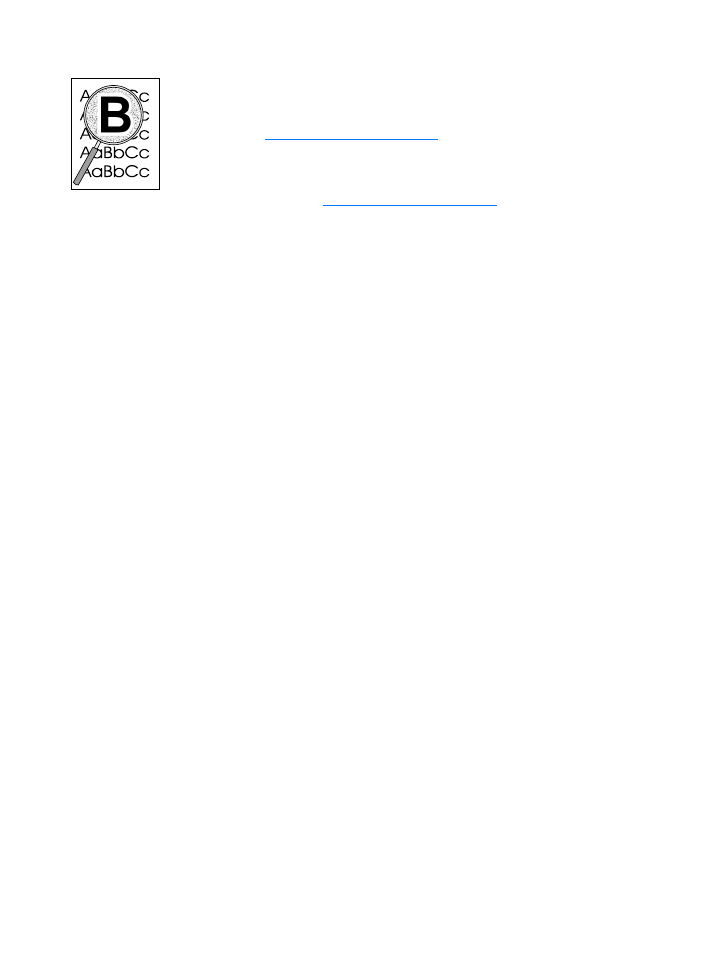
SL
Zlepšenie kvality kópie/skenovaného obrazu 153
Tonerový rozptýlený obrys
●
Ak je okolo znakov rozptýlené veľké množstvo toneru, médiá toner
odpudzujú. (Malé množstvo rozptýleného toneru je pri laserovej
tlači normálne.) Skúste iný typ médií. Viac informácií nájdete v
časti
Špecifikácie tlačových médií
.
●
Prevráťte stoh médií v zásobníku.
●
Používajte médiá určené pre laserové tlačiarne. Viac informácií
nájdete v časti
Špecifikácie tlačových médií
.
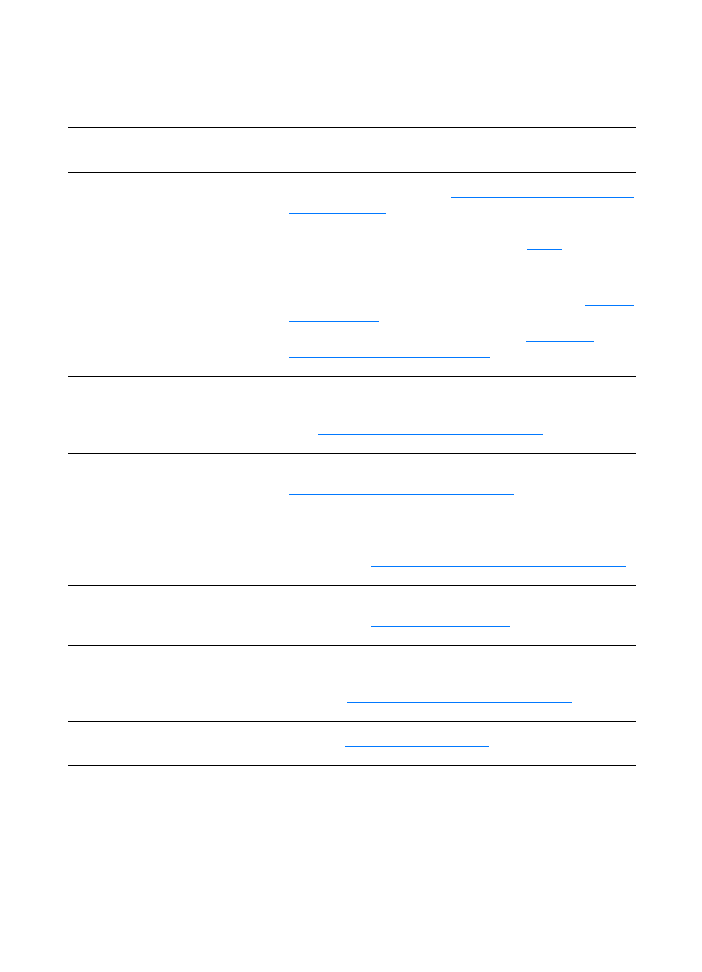
154 Kapitola 10 Odstraňovanie problémov s kopírkou/skenerom
SL